Copia selezione di un foglio di database utilizzando VBA in Microsoft Excel
Quando scriviamo la codifica VBA per salvarci dal lavoro ripetitivo, la selezione dei dati gioca un ruolo molto importante. Quindi, in questo articolo imparerai come selezionare i dati per riga, colonna e dati di interi documenti tramite la codifica VBA in Microsoft Excel.
Imparerai:
-
Come selezionare l’intera colonna?
-
Come selezionare l’intera riga?
-
Come selezionare interi dati?
Come selezionare l’intera colonna tramite VBA?
Abbiamo dati nell’intervallo A1: C19, in cui la colonna A contiene Nome, la colonna B Sesso e la colonna C contiene Età.
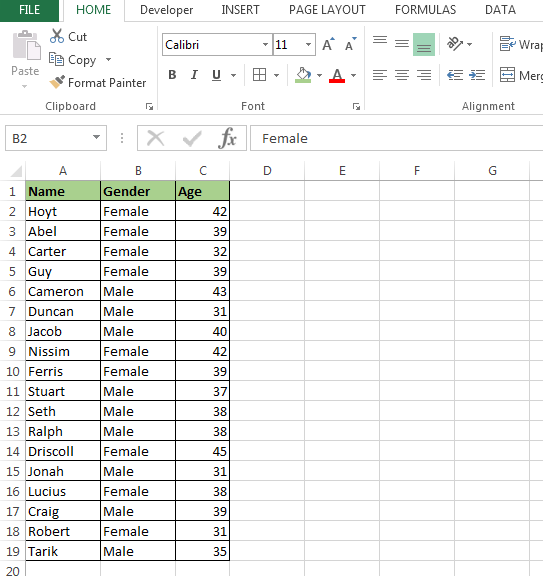
Per selezionare l’intera colonna A in questi dati, segui i passaggi e il codice indicati di seguito: – Apri la pagina VBA premi il tasto Alt + F11 Inserisci un modulo * Scrivi il codice sotto indicato:
Sub Columnselect()
Range("A1").Entirecolumn.Select
End Sub
Premere il tasto F5 per eseguire la Macro in Excel La colonna A verrà selezionata
Se i nostri blog ti sono piaciuti, condividilo con i tuoi amici su Facebook. E anche tu puoi seguirci su Twitter e Facebook.
_ Ci piacerebbe sentire la tua opinione, facci sapere come possiamo migliorare, integrare o innovare il nostro lavoro e renderlo migliore per te. Scrivici a [email protected]._